Tin nhắn thoại mang chất cá nhân hơn là tin nhắn văn bản thông thường. Với tính năng này, bạn có thể dễ dàng ghi âm lời nói của chính mình và nói những gì bạn cảm thấy với các khoảng dừng, thì thầm, âm vực cao và thấp, v.v. Nó có nhiều cảm xúc hơn. Trong hướng dẫn này, hãy để tôi chỉ cho bạn hai cách để gửi tin nhắn thoại trên iPhone của bạn.
- Cách gửi tin nhắn thoại bằng ứng dụng tin nhắn
- Cách gửi tin nhắn âm thanh bằng ứng dụng ghi nhớ giọng nói
Cách gửi tin nhắn thoại bằng ứng dụng tin nhắn
- Mở Tin nhắn ứng dụng trên iPhone của bạn.
- Nhấn vào cuộc trò chuyện iMessage hoặc bắt đầu cuộc trò chuyện mới bằng cách nhấn vào nút soạn thư ở phía trên bên phải và thêm một số liên lạc.
- Chạm và giữ biểu tượng sóng âm thanh màu xám ở bên phải của hộp đánh máy.
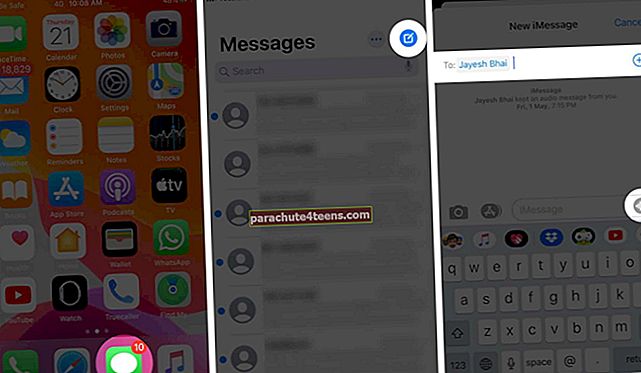
- Nói thông điệp của bạn.
- Sau khi hoàn tất, hãy để lại khoản giữ của bạn. Bây giờ, bạn có thể nhấn vào nút phát hình tam giác để nghe những gì bạn đã ghi. Nhấn vào nút chéo để hủy và ghi lại tin nhắn.
- Để gửi tin nhắn thoại, hãy nhấn vào biểu tượng bong bóng với một mũi tên hướng lên.
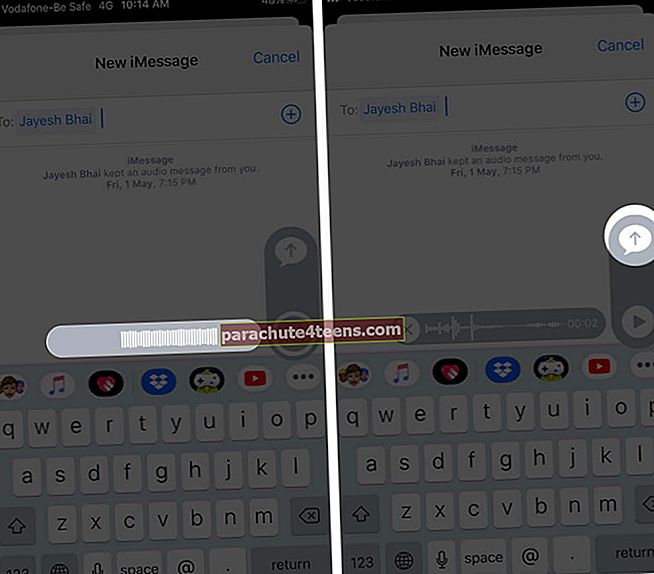
Làm xong! Bạn đã gửi thành công tin nhắn thoại trong iMessage trên iPhone.
Trong trường hợp bạn là người nhận tin nhắn thoại, hãy nhấn vào nút phát hình tam giác để nghe tin nhắn âm thanh. Nếu bạn đã bật "Nâng cao để lắng nghe" trong Cài đặt ứng dụng → Tin nhắn, sau đó bạn có thể nhấc điện thoại lên gần tai (như khi gọi điện) và nghe tin nhắn thoại.
Theo mặc định, tin nhắn thoại sẽ hết hạn sau 2 phút nghe. Nhưng bạn có thể chọn giữ / lưu tin nhắn thoại.
Cách gửi tin nhắn âm thanh bằng ứng dụng ghi nhớ giọng nói
- Mở Bản ghi nhớ giọng nói ứng dụng trên iPhone của bạn.
- Chạm vào nút đỏ để ghi lại một ghi chú thoại.
Mẹo chuyên nghiệp: Trong khi ghi, hãy chạm vào bất kỳ đâu trên thẻ ghi màu đen, để mở thẻ này ở chế độ toàn màn hình. Bây giờ bạn có thể tạm dừng ghi âm và tiếp tục lại một cách thuận tiện.
- Chạm vào nút vuông màu đỏ khi bạn ghi xong đoạn thoại. (Nhấn vàonút tạm dừng và sau đóLàm xong, nếu bạn đang ở chế độ toàn màn hình.)
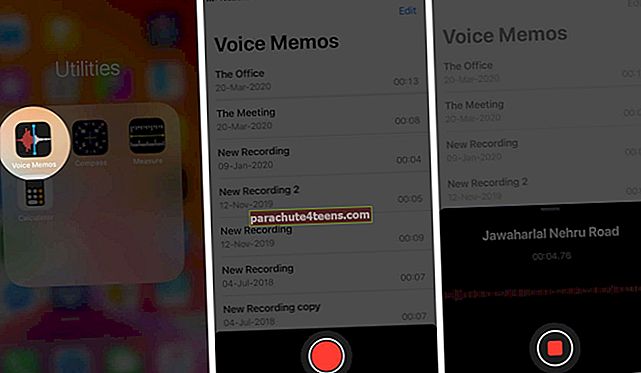
- Chạm vào biểu tượng ba chấm bên dưới Bản ghi âm mới nhất.
- Nhấn vào Chia sẻ.
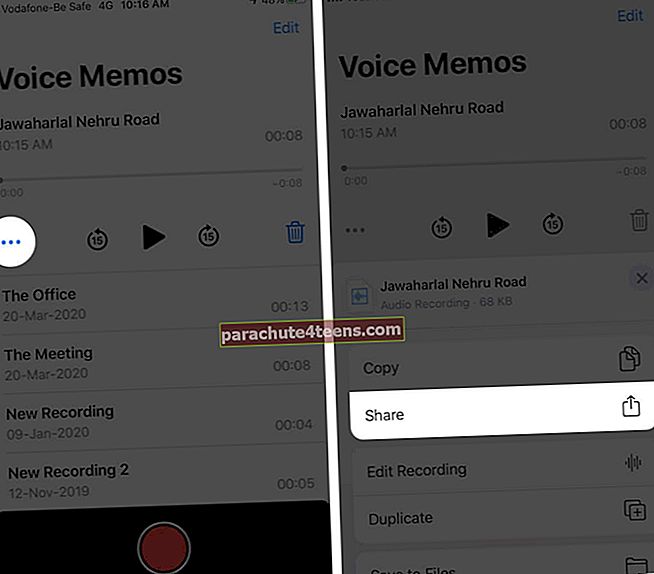
- Tiếp theo, chạm vào Tin nhắn. (Hoặc nếu bạn thấy tên / ảnh của người đó trong Trang tính Chia sẻ, thì bạn cũng có thể nhấn vào đó.)
- Nhập tên của người nhận và cuối cùng nhấn vào nút gửi màu xanh lam.
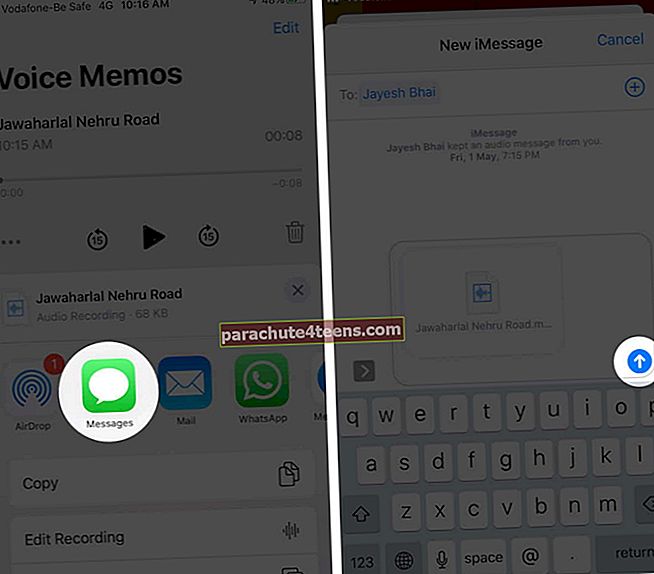
Bạn đã chia sẻ thành công ghi chú thoại trên iMessage bằng ứng dụng Bản ghi nhớ tích hợp sẵn. Bây giờ, hãy mở ứng dụng Tin nhắn và tiếp tục cuộc trò chuyện của bạn.
Chỉ vậy thôi, anh bạn!
Đang đăng ký…
Đây là hai cách dễ dàng để gửi tin nhắn thoại trên iPhone. Bạn cũng có thể làm theo điều này trên iPad và Mac. Trong cả hai phương pháp này, chúng tôi đều sử dụng các ứng dụng Apple tích hợp sẵn. Nhưng bạn cũng có thể sử dụng các ứng dụng ghi âm của bên thứ ba thay cho ứng dụng Bản ghi âm để gửi iMessage âm thanh.
Cuối cùng, bạn không bị giới hạn chỉ trong ứng dụng Tin nhắn. Bạn có thể sử dụng một trong những lựa chọn thay thế iMessage tốt nhất để gửi và nhận tin nhắn âm thanh. Bạn và người nhận đều cần cài đặt và sử dụng ứng dụng cụ thể đó để trao đổi ghi chú bằng giọng nói.
Ngoài ra, Kiểm tra:
- 3 cách để chuyển bản ghi nhớ giọng nói từ iPhone sang Mac hoặc PC
- Cách biến bản ghi nhớ giọng nói thành nhạc chuông iPhone
- Cách thiết lập tự động trả lời tin nhắn văn bản trên iPhone khi đang lái xe
Câu hỏi? Vui lòng liên hệ với chúng tôi bằng cách sử dụng phần bình luận bên dưới.
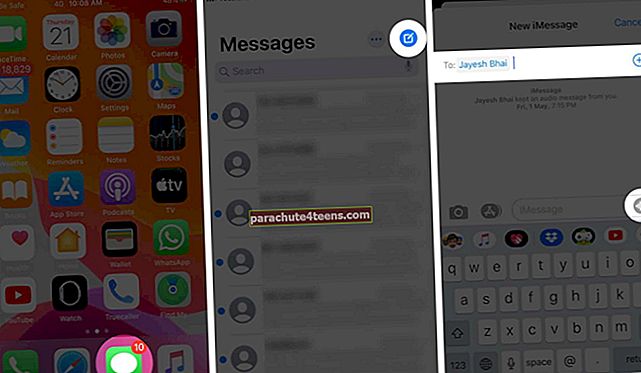
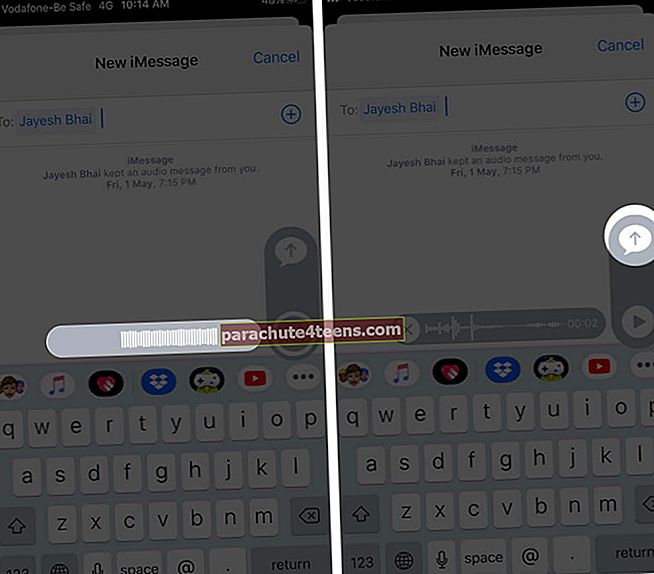
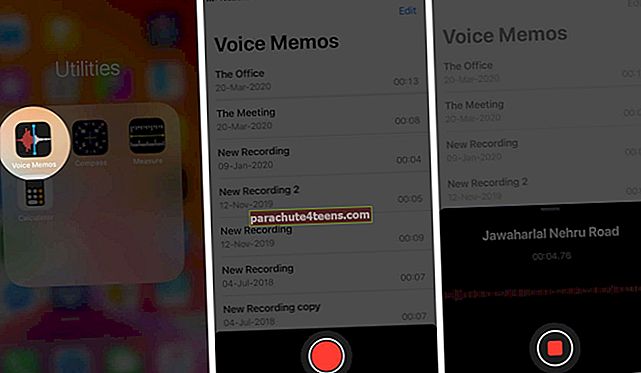
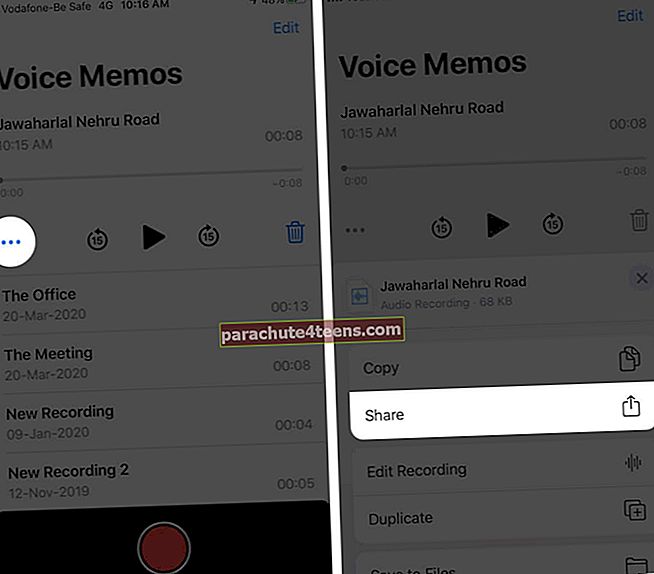
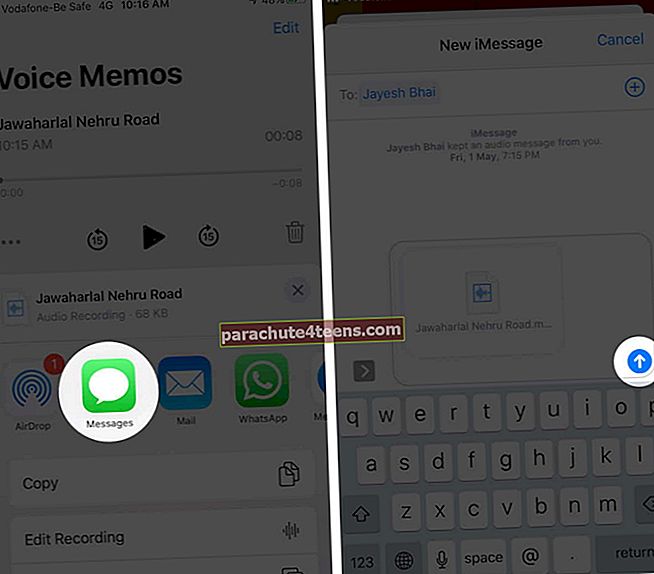

![Cách thay đổi tên nhà cung cấp dịch vụ trên iPhone và iPad [Sử dụng máy Mac]](https://uploads.parachute4teens.com/wp-content/uploads/blog/994/U64WPVJLQLpic.jpg)